PIAZZA: cоздание образовательного пространства
Piazza – это бесплатный сервис вопросов и ответов, "гибрид" форума и вики, где на вопросы студентов может отвечать не только преподаватель, но и сами студенты. Название сервиса происходит от слова "piazza", итальянского названия городской площади, где люди могут встретиться, чтобы обменяться новостями.

Пользователи могут задавать вопросы, отвечать и комментировать как публично, так и анонимно. К сообщениям можно прикреплять файлы, использовать LaTex-форматирование, подписываться на вопросы и получать уведомления об ответах и комментариях на электронную почту, смотреть историю редактирования постов.
Интерфейс программы похож на интерфейс вики, традиционно состоящий из 3-х элементов: 1) верхней управляющей панели, 2) центральной части для просмотра и редактирования содержания сообщений и 3) панели слева, которая предназначена не для навигации и отображения папок (как в вики), а для отображения вопросов. Piazza интегрируется с LMS (Moodle, Blackboard и т.д.). Также есть мобильные версии сервиса.
Сервис можно использовать не только для ответов на вопросы, но также для рассылки объявлений и организации материалов по дисциплине (конспектов лекций, домашних заданий, нужных ссылок).
Сервис предоставляет аналитические данные: кто из студентов ведет себя наиболее активно (спрашивает, отвечает, комментирует), кто просто читает, когда в течение семестра студенты чаще всего задают вопросы.
При помощи Piazza можно провести опрос: студенты могут анонимно отправить преподавателю комментарии по поводу занятия. Сервис позволяет понять, где у студентов чаще всего возникают затруднения и кто нуждается в дополнительной консультации.
Интерфейс программы похож на интерфейс вики, традиционно состоящий из 3-х элементов: 1) верхней управляющей панели, 2) центральной части для просмотра и редактирования содержания сообщений и 3) панели слева, которая предназначена не для навигации и отображения папок (как в вики), а для отображения вопросов. Piazza интегрируется с LMS (Moodle, Blackboard и т.д.). Также есть мобильные версии сервиса.
Сервис можно использовать не только для ответов на вопросы, но также для рассылки объявлений и организации материалов по дисциплине (конспектов лекций, домашних заданий, нужных ссылок).
Сервис предоставляет аналитические данные: кто из студентов ведет себя наиболее активно (спрашивает, отвечает, комментирует), кто просто читает, когда в течение семестра студенты чаще всего задают вопросы.
При помощи Piazza можно провести опрос: студенты могут анонимно отправить преподавателю комментарии по поводу занятия. Сервис позволяет понять, где у студентов чаще всего возникают затруднения и кто нуждается в дополнительной консультации.
Регистрация в Piazza
1
Для того чтобы зарегистрироваться, необходимо найти название своего вуза (например, ITMO University St.Petersburg) или ввести его, если его нет в списке, указав при этом домен электронной почты (например, itmo.ru).

2
Далее вводится название дисциплины, код дисциплины, количество обучающихся.

3
После чего необходимо поставить галочку напротив своей роли (студент, ассистент, преподаватель) и ввести email.
Для подтверждения регистрации можно либо кликнуть ссылку в письме от Piazza, либо скопировать код из этого письма и ввести его на сайте.
Для подтверждения регистрации можно либо кликнуть ссылку в письме от Piazza, либо скопировать код из этого письма и ввести его на сайте.

4
Теперь можно приступать к настройкам своего рабочего пространства. Укажите дату начала курса. Пригласите студентов (и ассистентов, коллег), отправив им ссылку/код или отправив автоматическое приглашение, введя их эл.адреса. Укажите в настройках, могут ли участники задавать вопросы анонимно и отправлять личные сообщения. Создайте папки: например, Дом.задание 1, Экзамен, Проект. Нажмите "Завершить".
Вот так будет выглядеть ваше рабочее пространство в Piazza после завершения настроек.

Если вам нужно будет поменять настройки, вы всегда можете это сделать, выбрав опцию на верхней панели "Manage Class" (Управление классом). Чтобы вернуться обратно на страницу с вопросами, нажмите "Q&A" (Вопросы и ответы) в верхней панели.

Работа в Piazza
1
Публикация постов. Нажмите на кнопку "New Post" (Новый пост) и напишите приветственное сообщение. Укажите ниже в настройках, нужно ли отправлять уведомления на почту студентам и публиковать сообщение как объявление на главной странице курса. При этом потребуется указать папку, в которой вы размещаете это сообщение (например, в папке "Объявления").

Вид сообщения на панели слева и на странице курса.

При публикации поста можно выбирать
После публикации поста, его можно отредактировать при помощи синей кнопки "Edit", которая появляется под постом.
- его тип (вопрос, объявление, опрос)
- доступ (всем, отдельному участнику)
- папку (домашнее задание, проект, экзамен и т.д.)
После публикации поста, его можно отредактировать при помощи синей кнопки "Edit", которая появляется под постом.
2
Работа с папками. Названия папок находятся под верхней панелью. Чтобы работать с папками, вернитесь к настройкам при помощи опции "Manage Class" на верхней панели.

Папки можно добавить при помощи кнопки "Add folders". Если проставить галочку и нумерацию, можно создать несколько нумерованных папок с одним названием. Папки можно удалять и переименовывать. Чтобы менять очередность папок, их можно перетаскивать мышкой. В конце необходимо нажать кнопку, чтобы сохранить изменения "Save Changes".

Чтобы увидеть все посты в папке, нужно кликнуть на ее название. Чтобы закрепить пост в папке выше других постов, нужно кликнуть стрелку рядом с названием поста и выбрать "Pin". Затем обновить страницу, чтобы увидеть результат.

3
Студенческий профиль. Прежде, чем познакомить студентов с Piazza, вы можете зарегистрироваться как Студент, чтобы объяснить обучающимся, как пользоваться учебным пространством.

Не забудьте объяснить, что прежде, чем написать свой вопрос, студенты могут воспользоваться поисковым окном (чтобы не повторяться), а также могут написать свой вопрос или комментарий анонимно.
Вместе с этим материалом читают:

Информация © 2020 Университет ИТМО
Департамент образовательной деятельности
Департамент образовательной деятельности
Контакты
Отдел образовательных технологий, телефон 457-18-60, email distant@itmo.ru, адрес Кронверкский пр., 49, каб. 322
